إذن ، لقد قمت بذلك - لقد قررت إنشاء مدونة باستخدام WordPress ، أو ربما قررت أن WordPress هو نظام إدارة المحتوى المثالي (CMS) لموقعك. إذا نجحت في عملية التثبيت ، فأنت تقدم أداءً رائعًا!
على كل حال ، يعمل WordPress على تشغيل حوالي 35٪ من الويب كأغلبية ساحقة من CMS ، المنافسين الأقزام مثل Drupal و Joomla.

تأتي عملية تثبيت WordPress بعدد من النكهات المختلفة. يقدم العديد من مزودي الاستضافة تثبيت WordPress الآلي كجزء من ميزاتهم في اللوحة. سيتيح لك ذلك إنشاء تثبيت جديد لبرنامج WordPress بنقرة زر واحدة.
بدلاً من ذلك ، قد ينتهي بك المطاف بتثبيت WordPress يدويًا. يتضمن ذلك تنزيل أرشيف من الكود المصدر الخاص به واستخدام عميل FTP لتحميل الملفات الموجودة على خادم الويب الخاص بك.
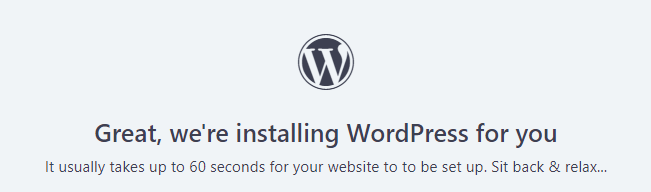
أيًا كانت الطريقة التي اخترتها لتثبيت WordPress ، ستحتاج إلى إعداد اسم مستخدم وكلمة مرور مسؤول افتراضيين على طول الطريق. بعد القيام بذلك ، قد تجد نفسك في مأزق. سيقوم بعض مزودي الاستضافة بإعادة توجيهك مباشرةً إلى تسجيل دخول مشرف WordPress ، ولكن لن يقوم الآخرون بذلك.
في كلتا الحالتين ، يلزمك معرفة كيفية الوصول إلى تسجيل دخول المشرف في الحالات المستقبلية. دعنا نتحدث عن كيفية القيام بذلك.
In_content_1 الكل: [300x250] / dfp: [640x360]->إذا كنت قد قمت بالفعل بتسجيل الدخول: استخدم شريط المسؤول
معظم الوقت ، فسيتم تسجيل دخولك بالفعل إلى حساب مشرف WordPress الخاص بك بعد قمت بإعداد مدونة ووردبريس الجديدة الخاصة بك. هذا يعني أنك لست بحاجة إلى العثور على صفحة تسجيل دخول مشرف WordPress ، فأنت تحتاج فقط إلى العثور على كيفية الوصول إلى الواجهة الخلفية للمشرف ككل. ومع ذلك ، فإن الاثنين مترادفتان في WordPress حيث يمكن الوصول إلى كليهما من نفس الصفحة.
إن أبسط طريقة للوصول إلى جانب المسؤول في موقع WordPress الخاص بك هي عن طريق الانتقال إلى عنوان URL لموقعك عبر متصفحك. في الجزء العلوي من الصفحة ، إذا قمت بتسجيل الدخول ، سترى شريطًا رماديًا - شريط المسؤول.
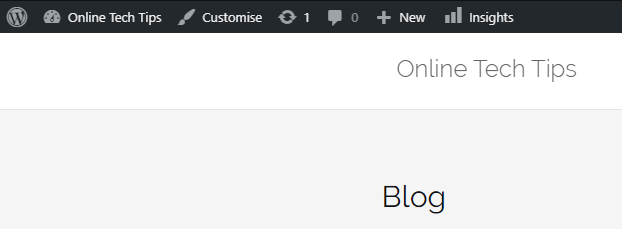
للوصول إلى الواجهة الخلفية للمشرف ، كل ما عليك فعله هو انقر فوق اسم موقع الويب الخاص بك في هذا الشريط ، والذي يمكن تحديد موقعه مباشرة على يمين شعار WordPress. في هذا المثال ، سيكون ذلك عبارة "Tips Online Tips".
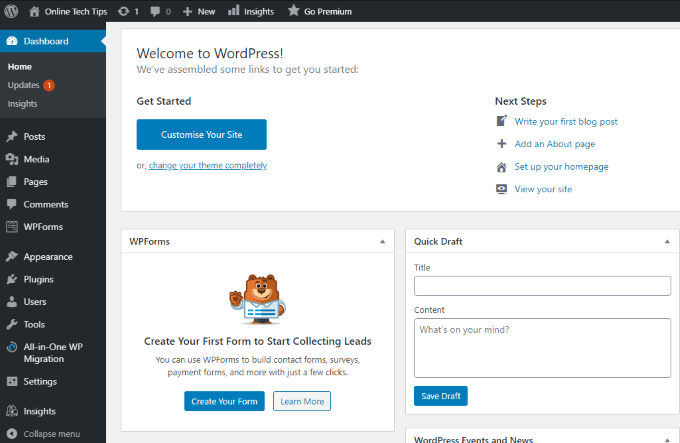
نظرًا لأنك فقط قادر على رؤية شريط المسؤول إذا كنت قد سجلت الدخول بالفعل ، فسوف يتم نقلك على الفور إلى لوحة القيادة الادارية الخاصة بك. هذا هو المكان الذي يمكنك فيه إجراء جميع التغييرات الإدارية على موقع WordPress الخاص بك.
إذا لم تقم بتسجيل الدخول: من خلال عنوان URL
إذا لم تكن قد سجلت الدخول ، فقد يكون العثور على الواجهة الخلفية للمشرف أكثر صعوبة. تتضمن بعض سمات WordPress رابطًا لتسجيل الدخول في تذييل الصفحة ، لكن لا تتضمن كل هذه الميزات. ومع ذلك ، يمكننا الوصول إلى واجهة المشرف الخلفية بطريقة عشوائية من خلال التحقق من عناوين URL الافتراضية.
أي من هذه الصفحات ستقوم بالخدعة. إذا كنت مسؤولًا ، فستعرف صفحة تسجيل دخول WordPress البسيطة إعادة توجيهك إلى لوحة تحكم المشرف.
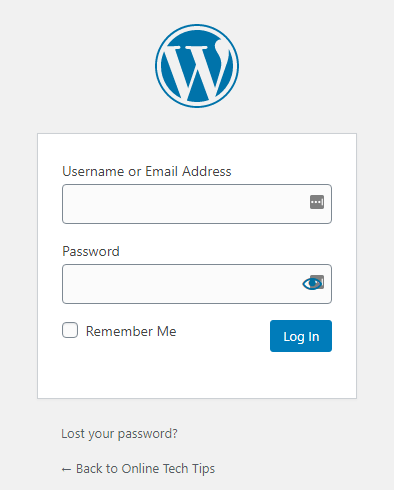
معرفة أن عنوان URL الافتراضي لـ WordPress لتسجيل الدخول إلى مسؤول WordPress الخاص بك سيكون بنفس السوء لأنه جيد . وهذا يعني أن المستخدمين الضارين الذين قد يرغبون في الاختراق أو استخدام القوة الغاشمة في الواجهة الخلفية لـ WordPress لديهم اليد العليا أيضًا.
تأمين صفحات تسجيل الدخول الخاصة بك
من المخاطرة الأمنية استخدام عناوين URL الافتراضية لتسجيل الدخول إلى WordPress - أو ما هو أسوأ من ذلك ، بيانات اعتماد تسجيل الدخول الافتراضية الخاصة بـ WordPress لاسم المستخدم "المسؤول". يوفر القيام بذلك نقطة دخول للمتسللين الذين سيبذلون قصارى جهدهم لتخريب موقع WordPress الخاص بك.
ومع ذلك ، لا يمكنك فقط إعادة تسمية دليل "wp-admin" و "wp-login.php" ملف. سيؤدي القيام بذلك إلى قطع تثبيت WordPress بالكامل.
في الوقت الحالي ، فإن أفضل طريقة لإيقاف هذا الأمر هي من خلال المكون الإضافي WPS إخفاء تسجيل الدخول. يرجى العلم بأن هذا البرنامج المساعد تابع لجهة خارجية ولا يتم إدارته رسميًا بواسطة WordPress. ومع ذلك ، يحتوي على أكثر من 500000 عملية تثبيت نشطة وتثبيته بسيط للغاية.
يمكنك إما تنزيل المكون الإضافي كأرشيف مباشرة من موقع ووردبريس الإضافات ، أو الانتقال إلى إضافة صفحة جديدةفي لوحة تحكم المشرف ، والتي توجد ضمن قائمة المكون الإضافي.
إذا اخترت الطريقة الأخيرة ، التي نوصي بها بسبب كونها أسهل كثيرًا ، ستحتاج إلى تشغيل بحث عن المكوّن الإضافي بالاسم.
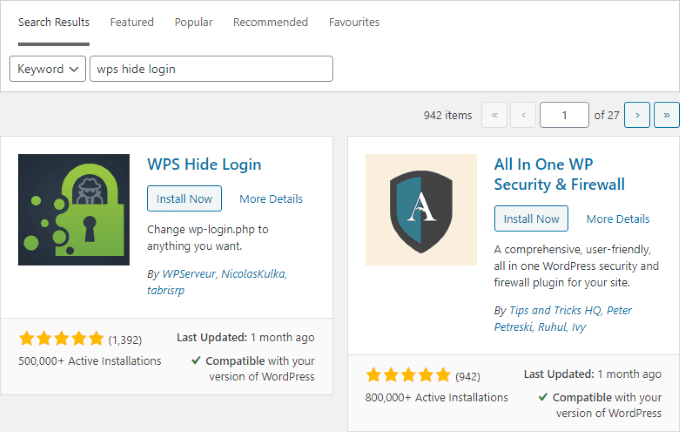
بمجرد العثور عليها ، انقر فوق الزر التثبيت الآن. عند الانتهاء ، سيتغير هذا الزر إلى التنشيط، والذي يجب أن تنقر عليه أيضًا. سينقلك هذا إلى صفحة الإضافات ، حيث ستحتاج إلى التمرير لأسفل والنقر على رابط الإعداداتأسفل صف إخفاء تسجيل الدخول WPS.
هنا ، يمكنك تغيير الإعداد الافتراضي عنوان URL لتسجيل الدخول إلى WordPress ، والذي سيتم تطبيقه على كل من صفحة تسجيل الدخول ودليل المسؤول. يتيح لك WPS Hide Login إمكانية إعادة توجيه المستخدمين إلى صفحة مخصصة إذا حاولوا الوصول إلى عنوان URL هذا ، مما يساعدك على القيام بأشياء مثل تسجيل عنوان IP الخاص بهم إذا لزم الأمر.
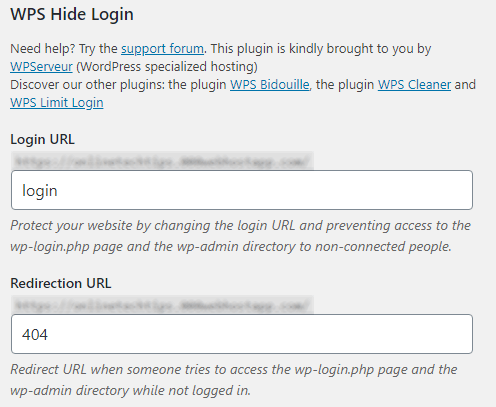
بالإضافة إلى ذلك ، يمكنك حتى ترغب في النظر إلى حماية كلمة المرور صفحات وورد.
قد يكون العثور على معلومات تسجيل دخول المشرف في لوحة WordPress ولوحة المعلومات أمرًا مربكًا كمستخدم جديد ، ولكن بمجرد معرفة ذلك ، يصبح من السهل للغاية تذكره.
هل تعرف أي طرق بديلة للعثور على معلومات تسجيل دخول مشرف WordPress؟ إسقاط تعليق أدناه وإخبارنا!